2021年 1月 9日
有料版を LIGHT版とは別に、新たにプレイストアへアップします。
今回もレポート形式で順を追ってやってみましょう。
| 1、新しくアプリを作成する |
|---|
まず今までのパッケージ名 hsp20200505.hex_test10とは別のパッケージを作ります。
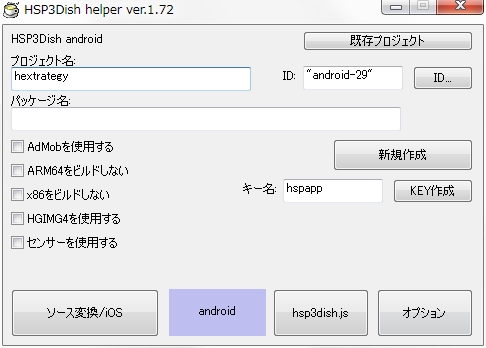
hex_test10は分かりにくかったので、改めて hextrategyとします、大文字ではできないようです。
できました
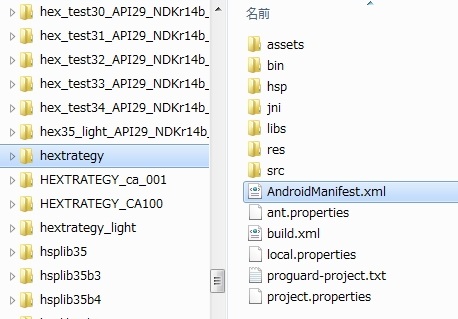
AndroidManifest.xmlを見てみます。
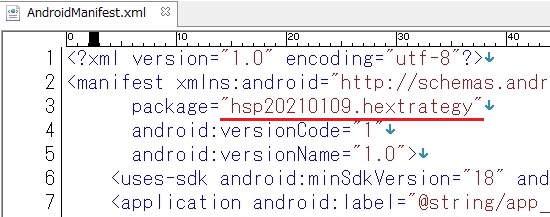
hsp20210109.hextrategy この形式でないと作成されない(パッケージ名は空白で新規作成、たぶん間に.を入れないといけない)ようなので、これでいいかな。
パッケージ名を決定するために hextrategyで作りましたけど、これだとアプリ名が hextrategyになるので、もう一度 HEXTRATEGY_OB100で作ります。
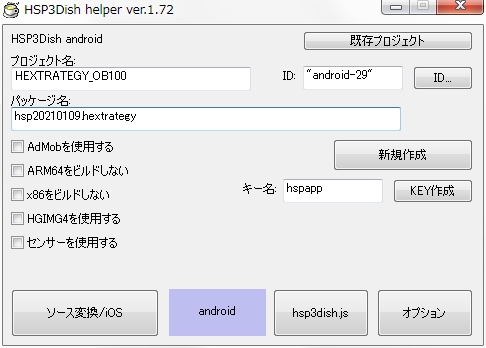
パッケージ名に先ほどの hsp20210109.hextrategyを書いて新規作成します。
hsp20210109.hextrategyというのがグーグルストアに通しで登録される名前になります。
確認のために hextrategyで作りましたけど、形式が分かってるなら一つ目は作る必要は無い事になります。
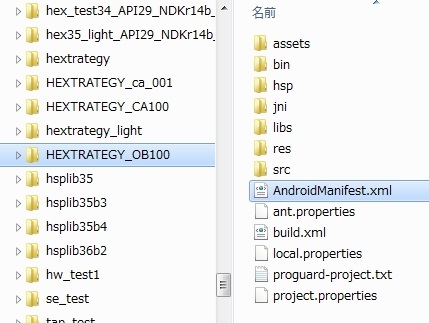

これだと例えば hextlategy.lightとか hextlategy.obとかにできるのかな、と思ってやってみましたけどできませんでした hsp20210109.hextrategyが限界みたいです。
assetsフォルダにデータを入れ
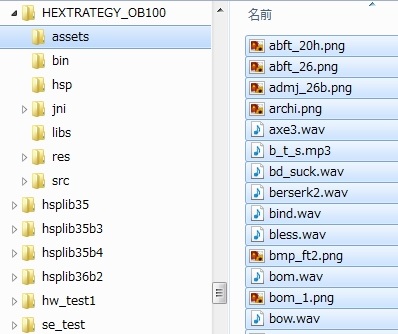
hspフォルダに hsp3dish.iniを入れて
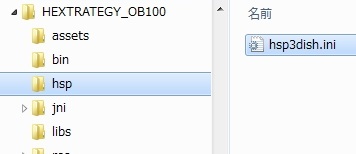
ソーススクリプトをセットしてビルドします
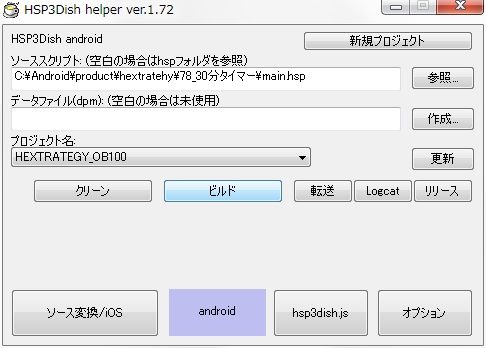
できたようなので今度はリリースビルドをしてみます
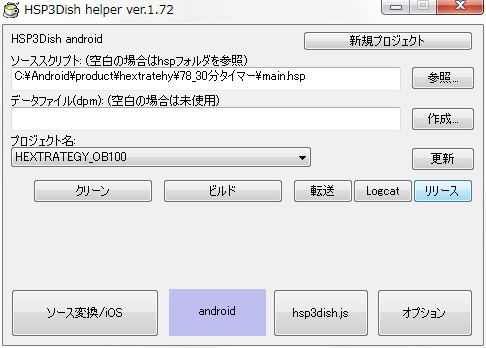
キーを求められます、同じでいいのかな。
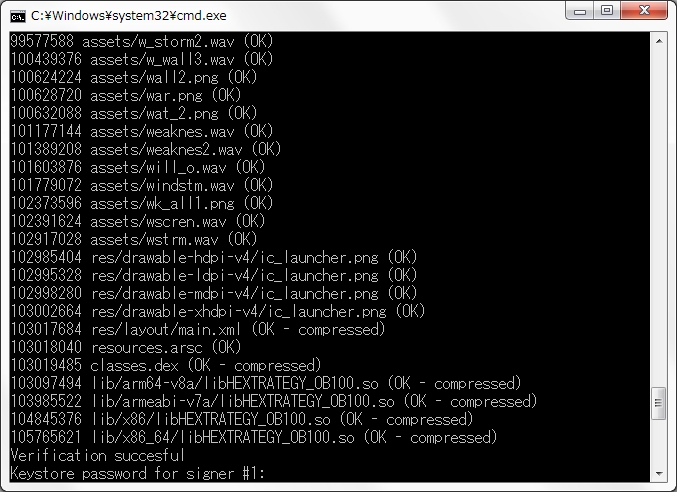
できたようです
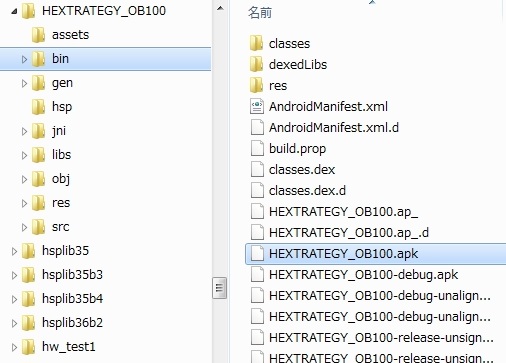
| 2、Google playコンソール 新しくアプリを作成する |
|---|
さて、新しくアプリをアップロードするにはどうしたら良いのか?
一度全てのアプリを押して
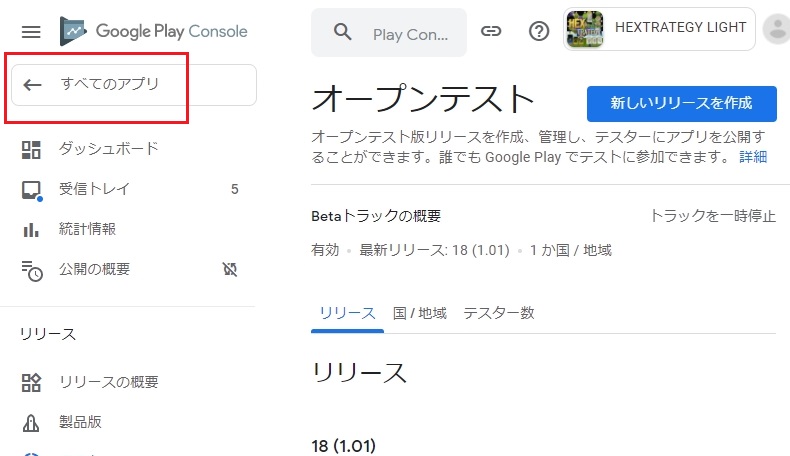
すべてのアプリのページにしてからアプリを作成を押す
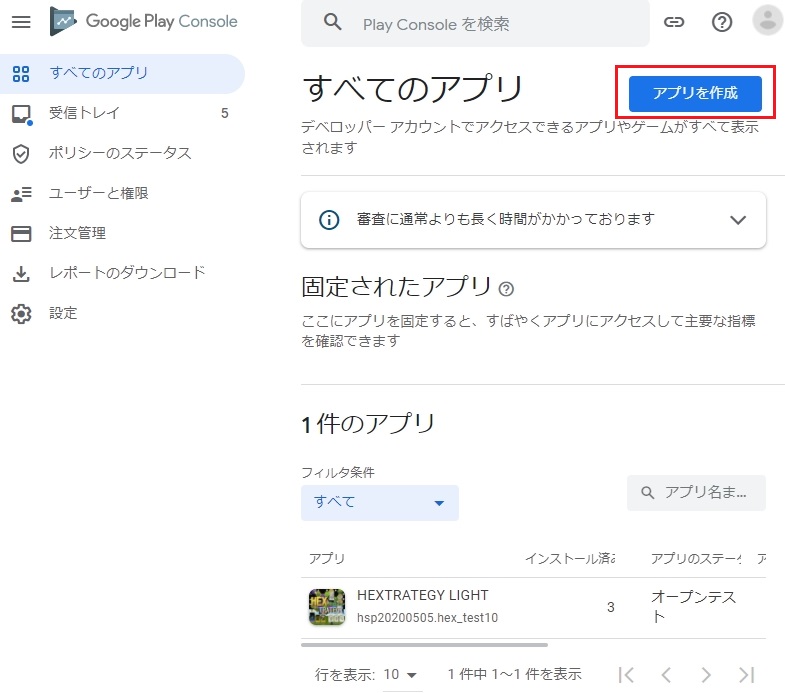
1月 14日
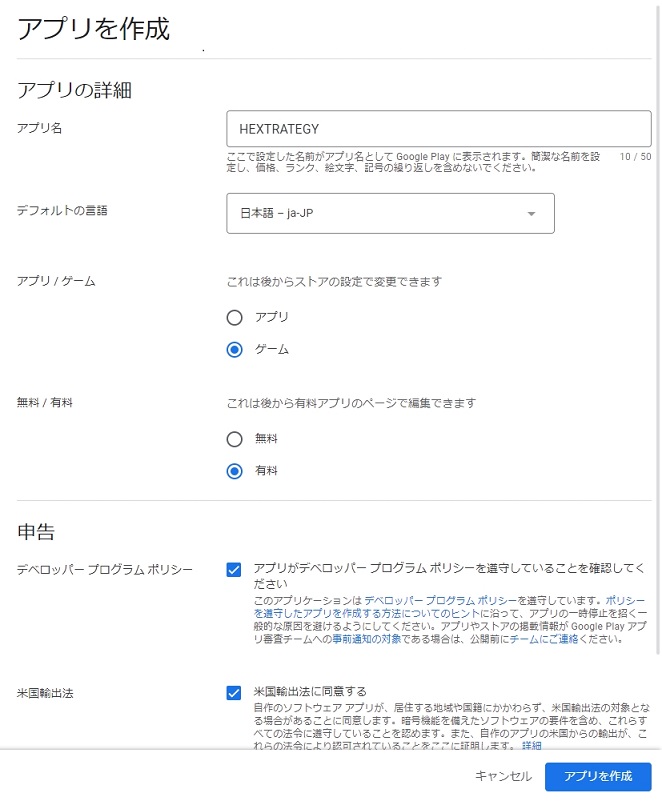
アプリ名は HEXTRATEGY
言語は 日本語
アプリ/ゲーム ゲーム
無料/有料 今回初めて有料に挑戦する
デベロッパープログラムポリシー/米国輸出法 チェックを入れる
アプリを作成を押す。
次の画面。
これを一個々処理しないといけない
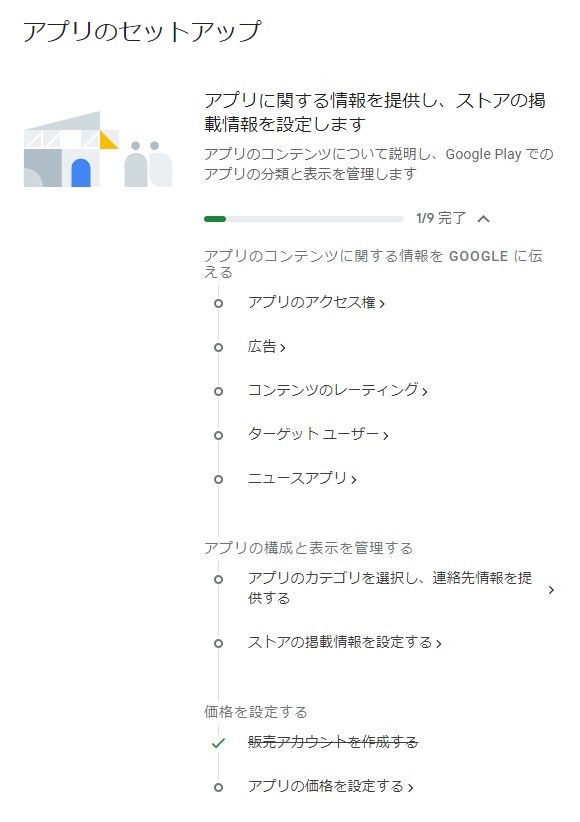
販売アカウントを作成する、だけはずいぶん前に中途半端にやったはず。
○ アプリのアクセス権
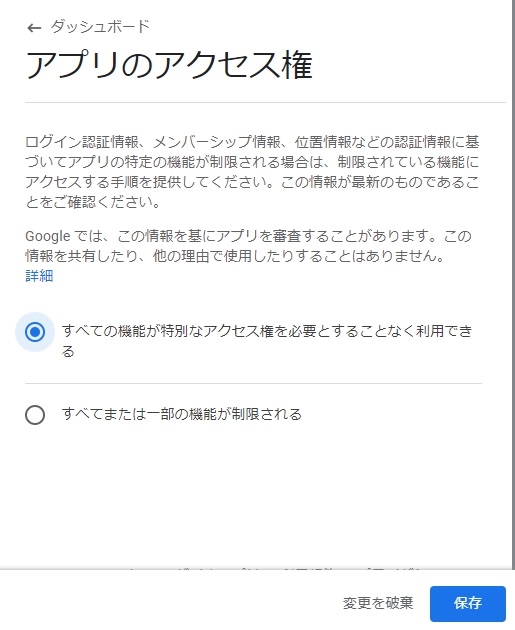
特別な事はしてないはず。
○ 広告
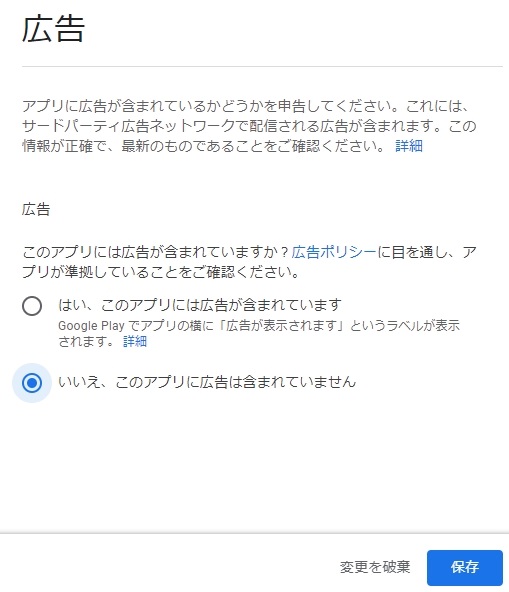
AdMobは使ってないから、これでよいはず。
○ コンテンツのレーティング
うわ出た、またこれをやるのか・・・
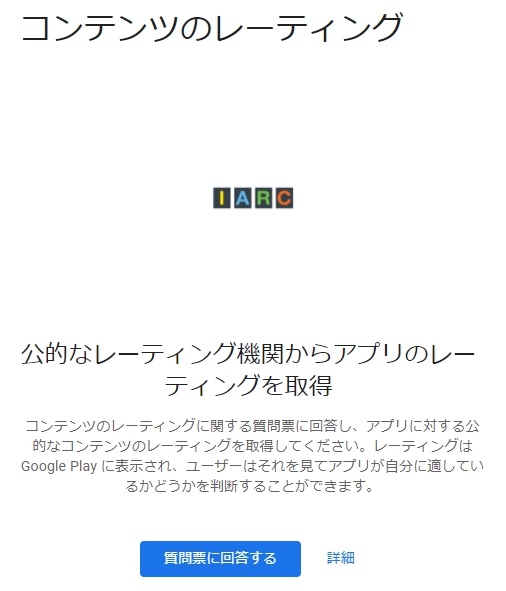
前にやった事なのでレポートはカット、2度目なので 3分くらいで適当に答えられた、つきあってられない。
○ ターゲットユーザーおよびコンテンツ
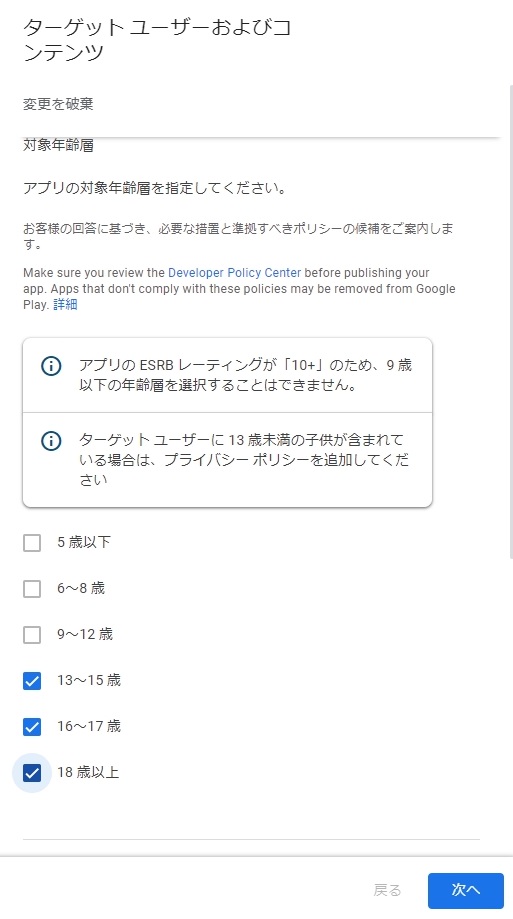
前のレーティングで暴力(戦闘要素がある)をチェックで入れると 10歳以下はダメだったかな。
前も言ったような気がするけど、それだとドラクエの戦闘でもダメになるような。
子供の興味を引く
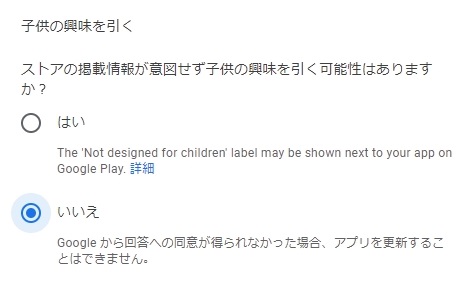
子供の興味を引く「大人向けの画像が説明表示に入ってる」とかだったかな?
保存で終わり
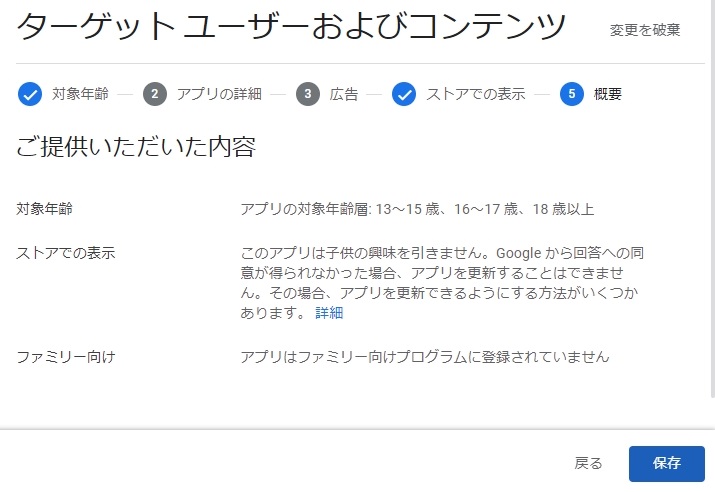
○ ニュースアプリ
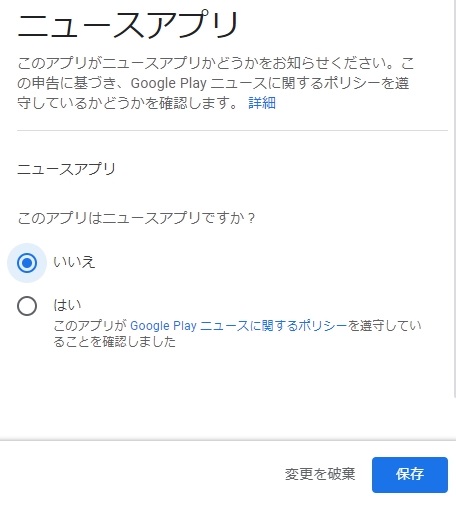
○ アプリのカテゴリを選択し、連絡先情報を提供する
カテゴリはシミュレーションかな
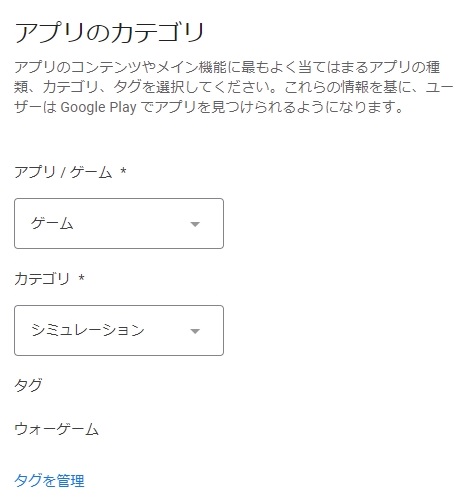
タグを管理を押すと細かいタグを関連付ける事ができる
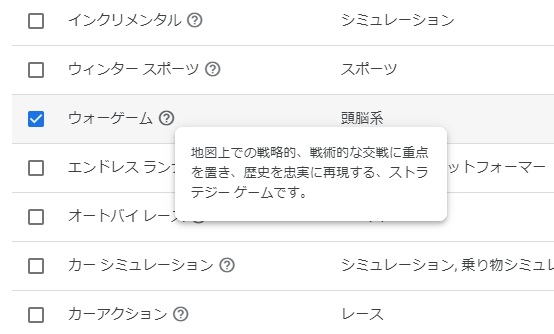
?にカーソルを合わせると説明が見れる。
今回は関連するのは「ウォーゲーム」くらいかな。
ストアの掲載情報に表示する連絡先の詳細
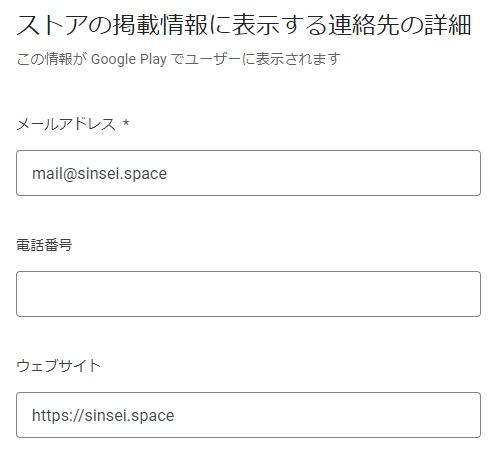
前回やったものを参照に、電話番号は書かなくていいみたい。
外部マーケティング
どういう事なのか意味が分からない、とりあえずそのままにしておくけど。
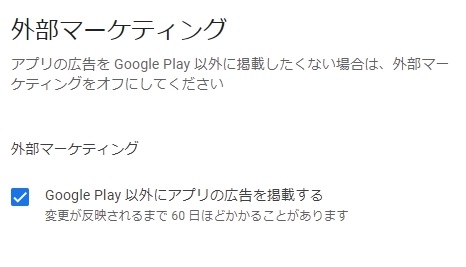
全部終わったら保存を押す。
1月 16日
○ ストアの掲載情報を設定する
これも前にやったのを参考に進める。
アプリの詳細
製品版想定で改めて適当に書きます。
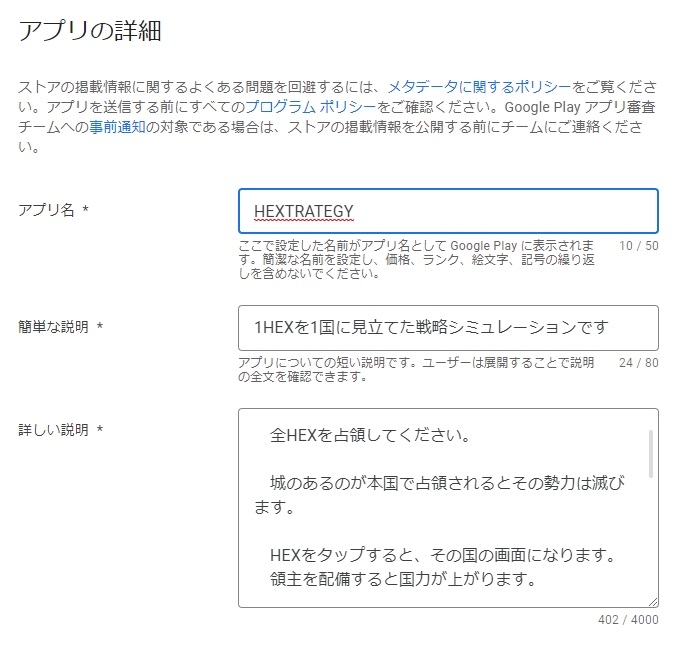
グラフィック
とりあえず前と同じものを適当に放り込む、後できちんとしたものに差し替えたい。
しかし、今回はフィーチャーグラフィックスというものも提出しないといけないみたい
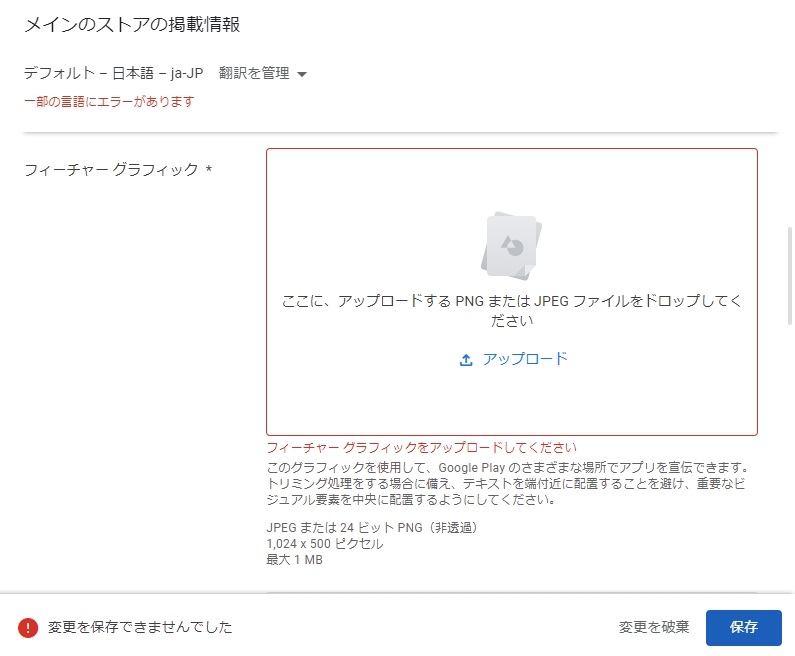
何に使うのか知らないけど(グーグルプレイでの特別な紹介の時?) 1024 × 500の JPEGが 24ビット PNGを用意しないといけない。
めんどくさいので、アイコン画像を左右貼り付けただけのものを、とりあえず UP。
![]()
512 × 512のアイコン画像と、上記のフューチャー画像、スマホでの説明用のスクリーンショット、この 3つは最低限上げないと保存できないみたい。
1月 17日
○ アプリの価格を設定する
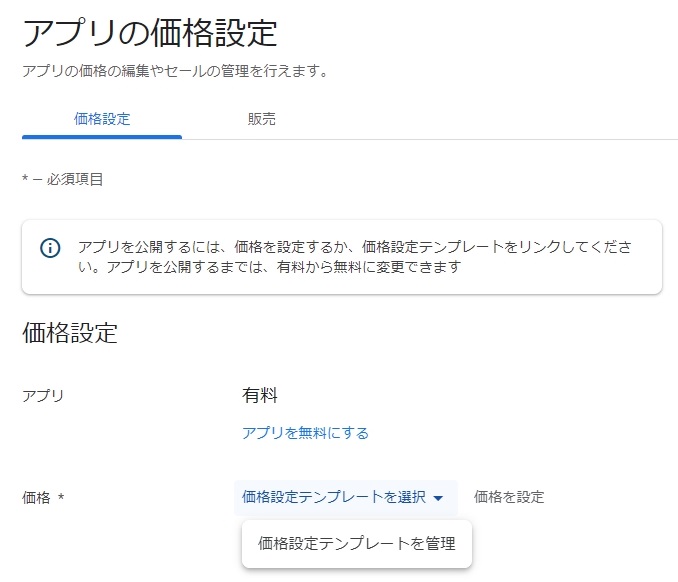
価格設定テンプレートを管理
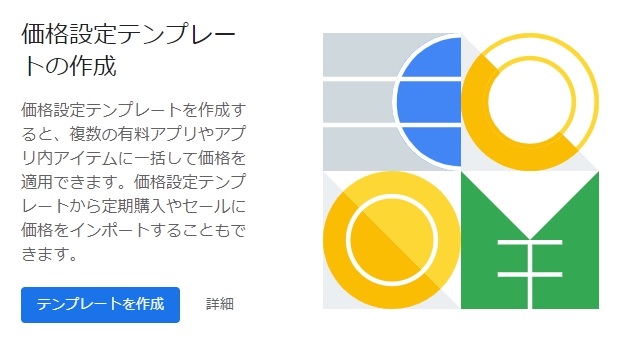
テンプレートを作成
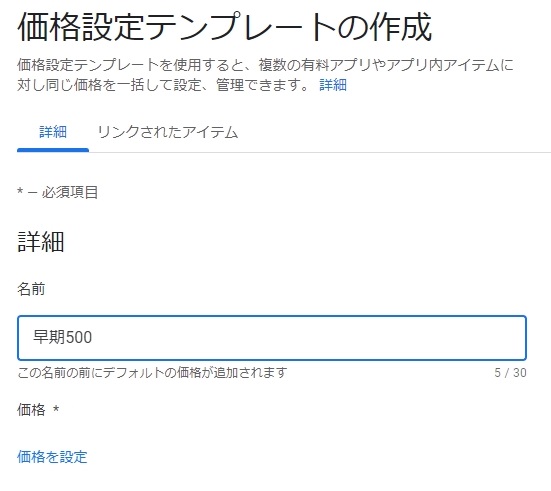
これまたよく分からない。
テンプレートなので、価格の設定をしたものをこの名前で保存しておき、アプリ毎にテンプレートを貼り付ければその都度価格の設定をし直さなくて済む?
なぜこんな仕様なのかと言うと、たぶん価格の設定が国毎(通貨)事に別々に(ザッと見で 100種くらい)できるからではないかと思う。
価格を設定

デフォルトの価格の所へ金額を入れる
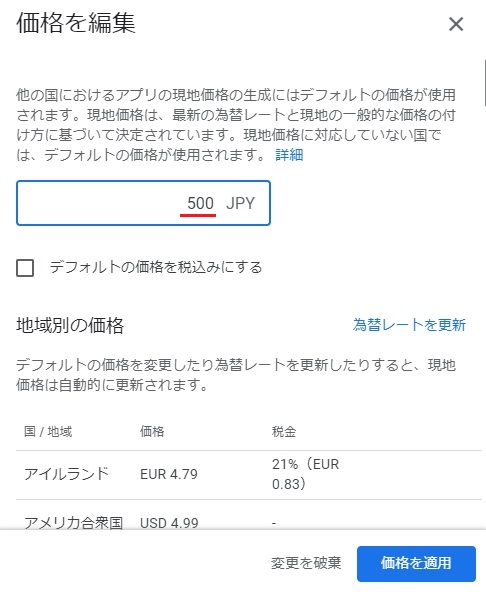
すると各国の通貨も自動換算される。
国別に金額を入れる事もできる。
価格の適用を押す。
保存を押す。
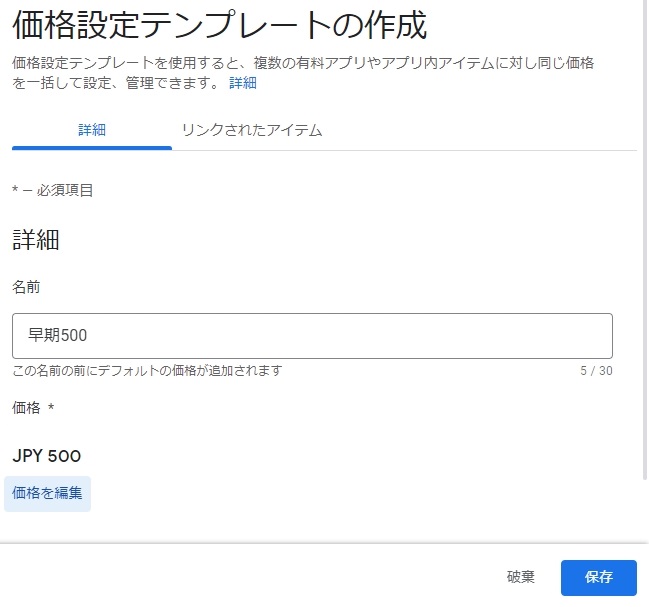
改めてテンプレートを指定して変更を保存を押さないといけないみたい、ややこしいなあ。
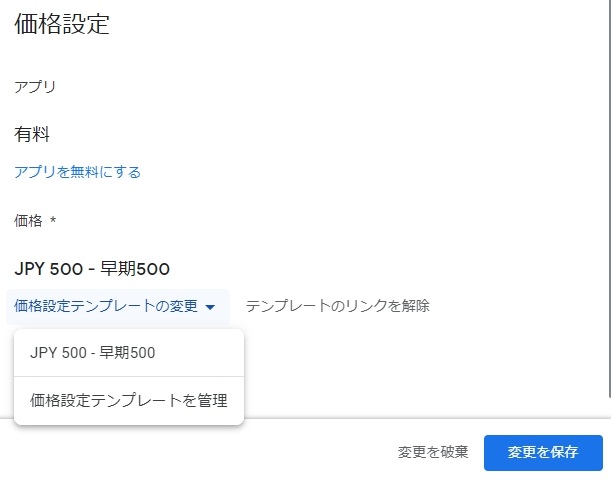
これで全部終わったけど下書きになってる。
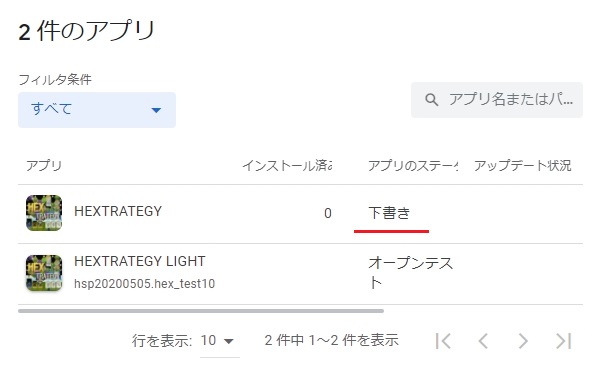
後は何だろ?
何かリリースが無い事になってるけどなんで!?
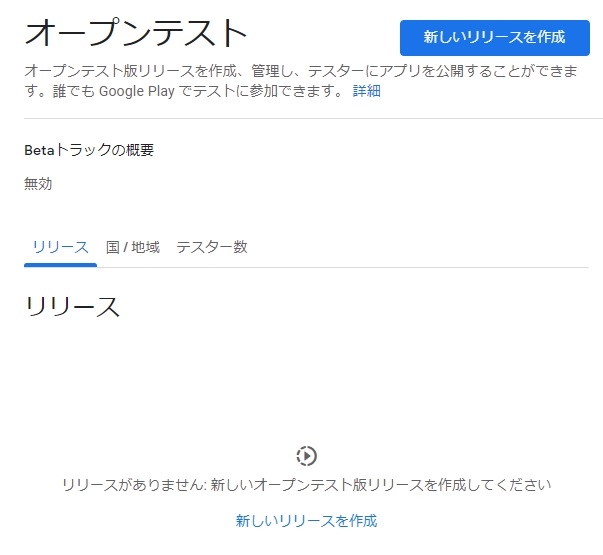
まだアプリのアップロードはして無かったんだっけか。
| 3、アプリをアップロードをする |
|---|
これで改めて oβのアプリをアップロードする。
アップロードする前にキーの設定をしなければいけないらしい。
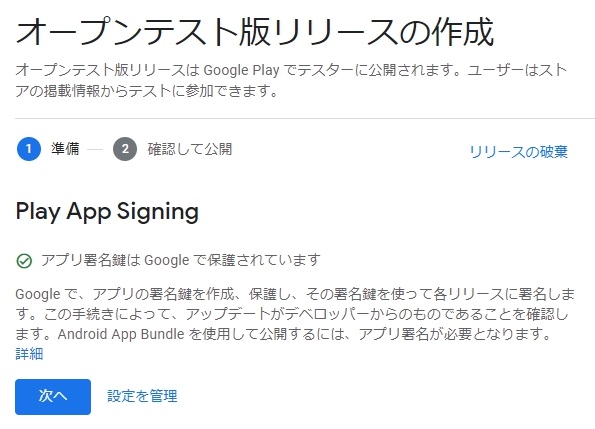
今回は前回の設定そのままらしくて次へを押したら終わった。
それでは.APKファイルをアップロードする。
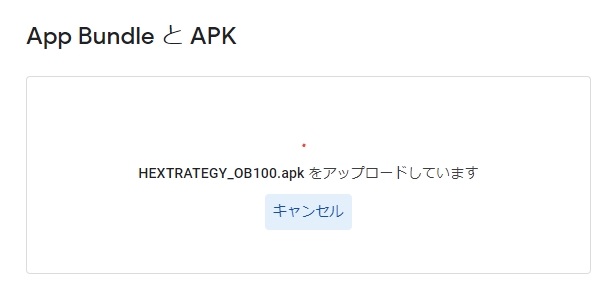
アップロードできたようなので保存を押す。
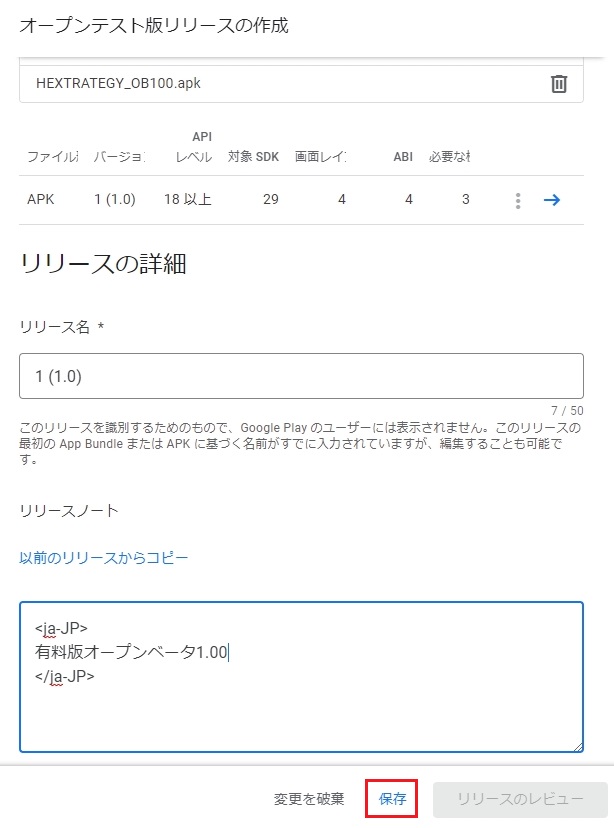
これで終わりじゃなくてリリースのレビューを押す

地域が設定されてない?
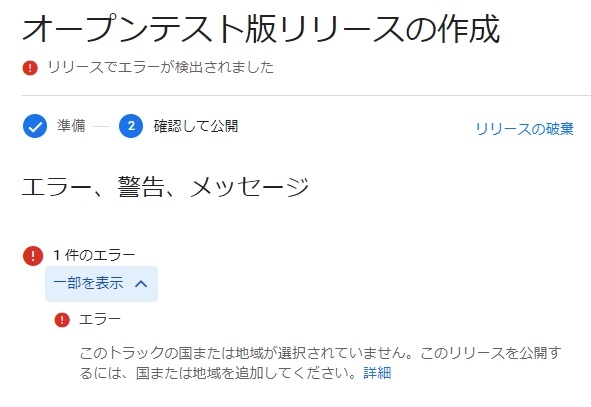
国、地域を追加
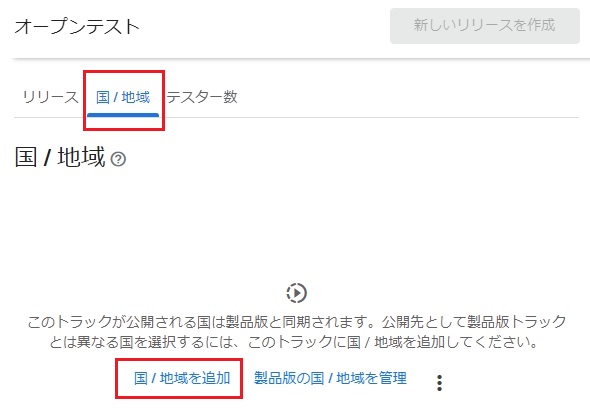
とえあえず日本だけ公開
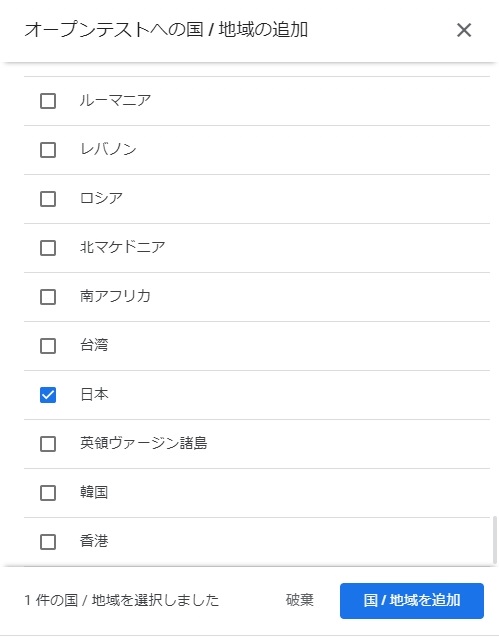
今度は大丈夫だろう
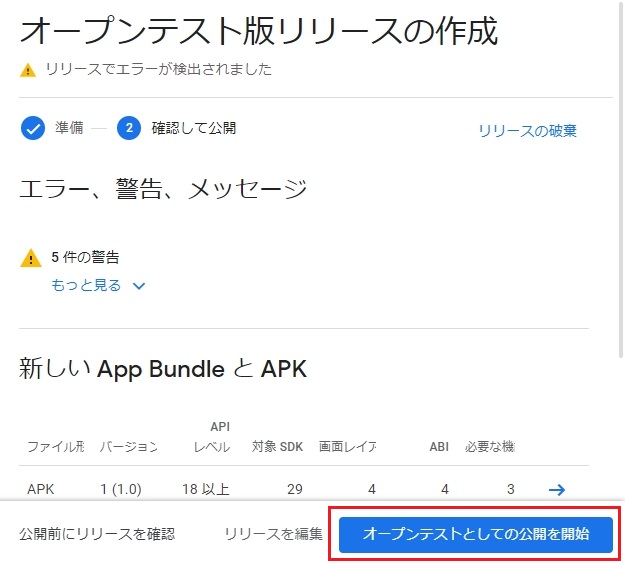
オープンテストとしての公開を開始を押す。
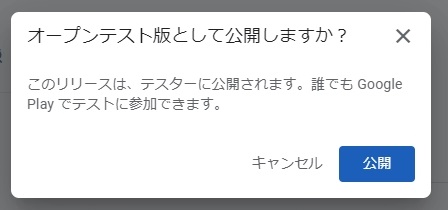
公開を押す。
これにてやっと審査中になるらしい。
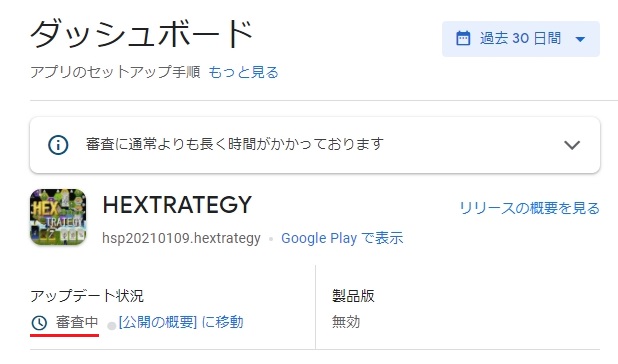
これで終わりじゃなくて、まだ見直さないといけない事があります。
時間が空いたので一旦記事にします。
